Google Play Muzyka stanowiła platformę stworzoną przez Google do odtwarzania, pobierania, zakupu i przechowywania utworów muzycznych. Umożliwiała strumieniowanie szerokiej gamy utworów, szacowanej na ponad 50 000, całkowicie bezpłatnie. Konkurując z takimi gigantami jak Spotify, Apple Music czy Pandora, pozwalała użytkownikom na tworzenie własnych kompozycji, playlist, a nawet wgrywanie własnej muzyki do aplikacji. Jako produkt Google, oferowała synchronizację pobranych utworów i list odtwarzania z kontem użytkownika na różnych urządzeniach. Niemniej jednak, podobnie jak inne tego typu platformy, Google Play Muzyka również doświadczała problemów technicznych. Jednym z nich był błąd odtwarzania, z którym wielu użytkowników musiało się zmierzyć. Jeśli ten problem dotyczy również Ciebie, przygotowaliśmy szczegółowy poradnik, który pomoże Ci znaleźć skuteczne rozwiązania i przywrócić sprawność aplikacji. Przejdźmy zatem do omówienia istoty błędu, jego przyczyn oraz prostych metod naprawy.
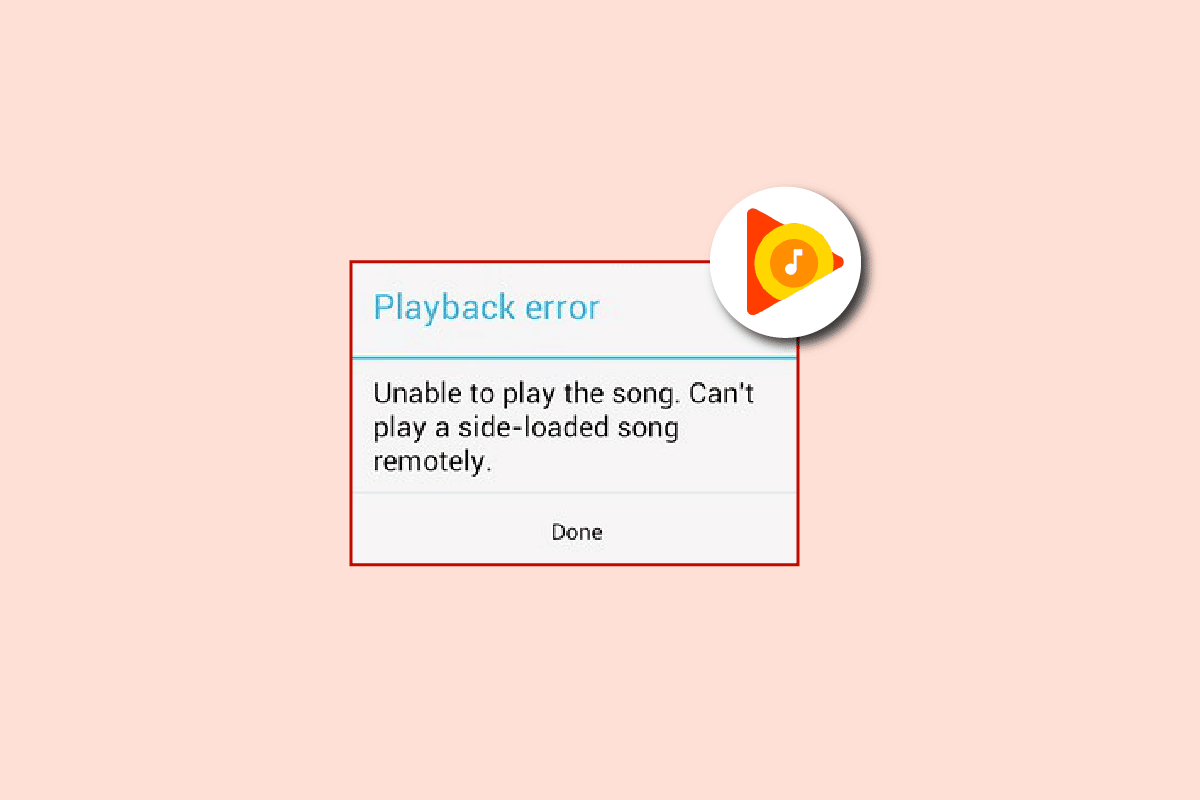
Rozwiązywanie problemu z odtwarzaniem w Google Play Muzyka na Androidzie
Błędy odtwarzania w Google Play Muzyka mogą mieć różne źródła. Poniżej prezentujemy najczęstsze z nich:
- Problemy z połączeniem internetowym lub nieprawidłowe działanie urządzenia.
- Używanie konta Google Play Muzyka przez inną osobę, gdyż aplikacja zezwala na tylko jeden strumień odtwarzania na konto.
- Przekroczenie limitu urządzeń podłączonych do konta Google Play Muzyka.
- Wykorzystanie limitu danych mobilnych, co może również być przyczyną błędu odtwarzania.
- Uszkodzone dane lub przepełniona pamięć podręczna aplikacji.
Uwaga: aplikacja Google Play Muzyka nie jest już dostępna. Zatem przedstawione poniżej metody mogą nie przynieść oczekiwanych rezultatów. W zamian zalecamy korzystanie z aplikacji YouTube Music.

Istnieje kilka prostych rozwiązań, które mogą pomóc w naprawieniu problemów z odtwarzaniem. Skoro znasz już najczęstsze przyczyny, przejdźmy do szczegółowych metod.
Uwaga: ustawienia smartfonów różnią się w zależności od producenta, dlatego przed wprowadzeniem zmian upewnij się, że są one odpowiednie dla Twojego urządzenia. W przykładach użyto smartfona Huawei.
Metoda 1: Optymalizacja połączenia internetowego
Pierwszym krokiem, który często rozwiązuje problem błędu odtwarzania w Google Play Muzyka, jest zapewnienie stabilnego połączenia internetowego. Słabe połączenie lub jego brak jest główną przyczyną tego typu problemów. Warto więc sprawdzić prędkość Internetu, gdyż Google Play Muzyka wymaga stabilnego połączenia do prawidłowego działania. Możesz to zrobić za pomocą innych aplikacji. Jeśli Internet działa poprawnie, spróbuj wykonać poniższe kroki:
1. Uruchom aplikację Google Play Muzyka.
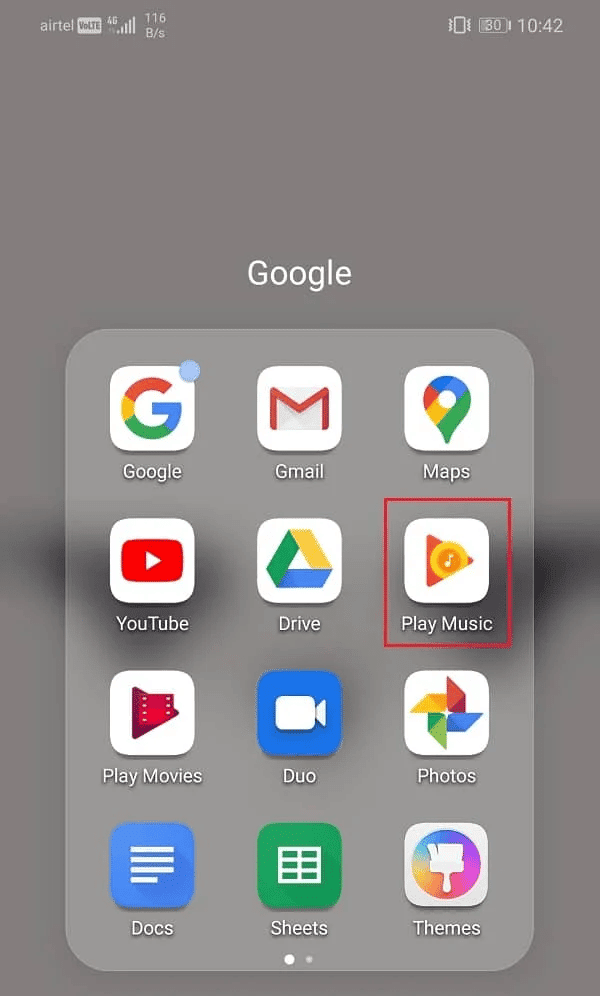
2. Stuknij ikonę trzech pionowych kresek w lewym górnym rogu ekranu.
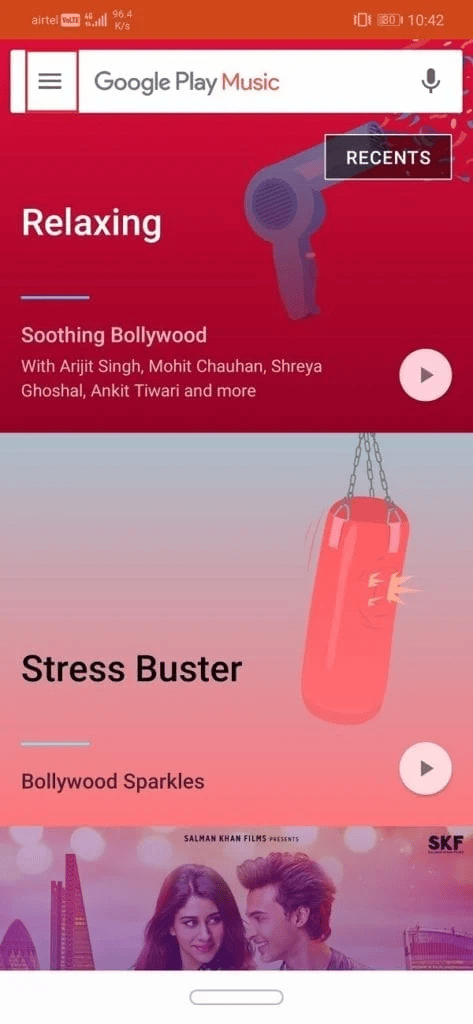
3. Następnie wybierz opcję Ustawienia, która znajduje się na dole.
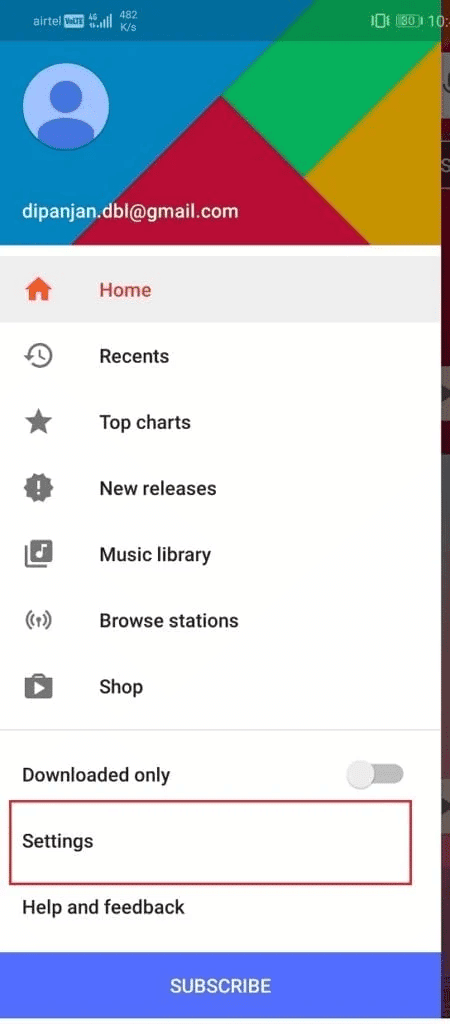
4. Przejdź do sekcji Odtwarzanie i ustaw jakość odtwarzania w sieci komórkowej na Niska.
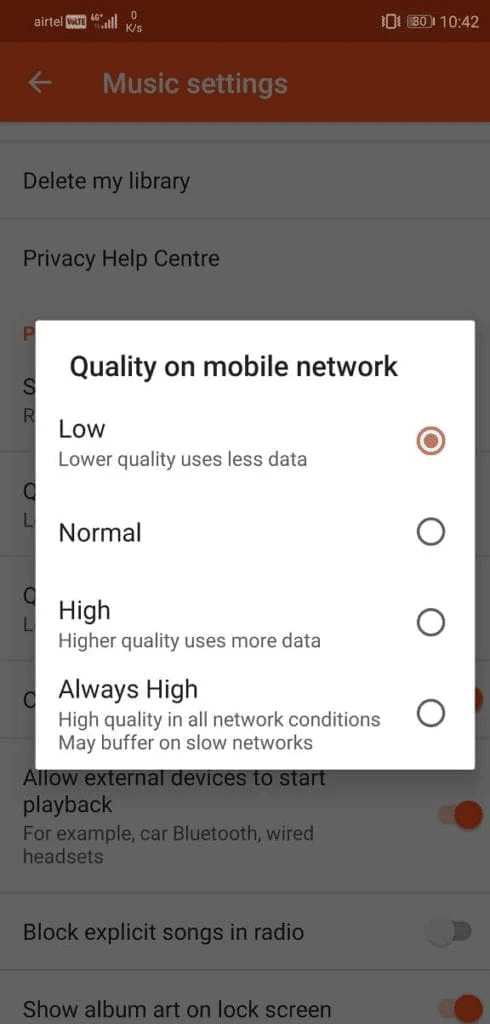
5. Ustaw również jakość odtwarzania w sieci Wi-Fi na Niska.
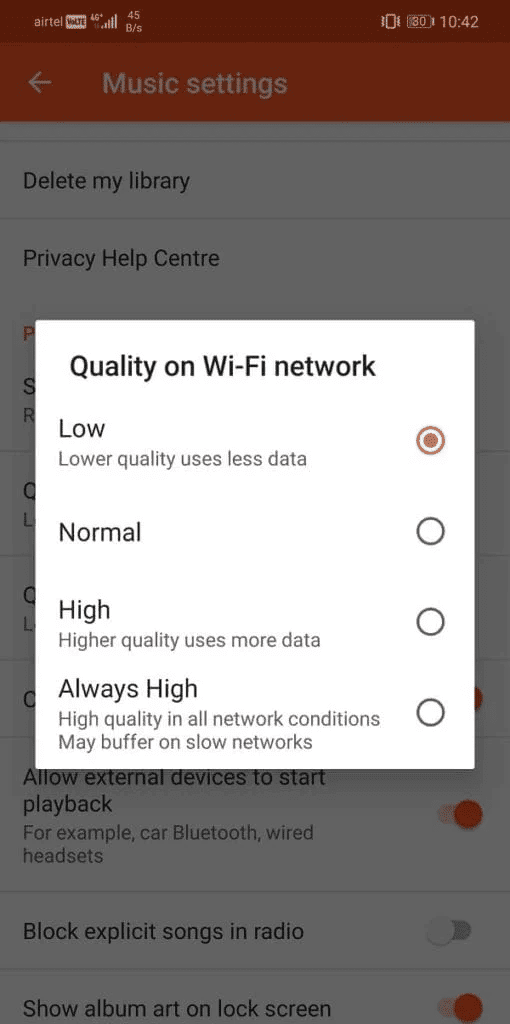
Po wykonaniu tych kroków, ponownie uruchom aplikację, aby sprawdzić, czy błąd odtwarzania został usunięty. Możesz również spróbować zrestartować połączenie internetowe, wyłączając i włączając Wi-Fi lub dane komórkowe. Jeśli nadal masz problemy, zapoznaj się z naszym przewodnikiem Jak przyspieszyć Internet na Androidzie.
Metoda 2: Kontrola wykorzystania danych
Jeśli po sprawdzeniu połączenia problem nadal występuje, konieczne jest zweryfikowanie wykorzystania danych przez aplikację Google Play Muzyka. Jeśli aplikacja nie ma odpowiednich uprawnień do dostępu do danych przez Wi-Fi lub sieć komórkową, mogą wystąpić problemy z odtwarzaniem. Sprawdź uprawnienia aplikacji, wykonując poniższe kroki:
1. Otwórz aplikację Ustawienia na swoim smartfonie.
2. Następnie wybierz Ustawienia aplikacji.
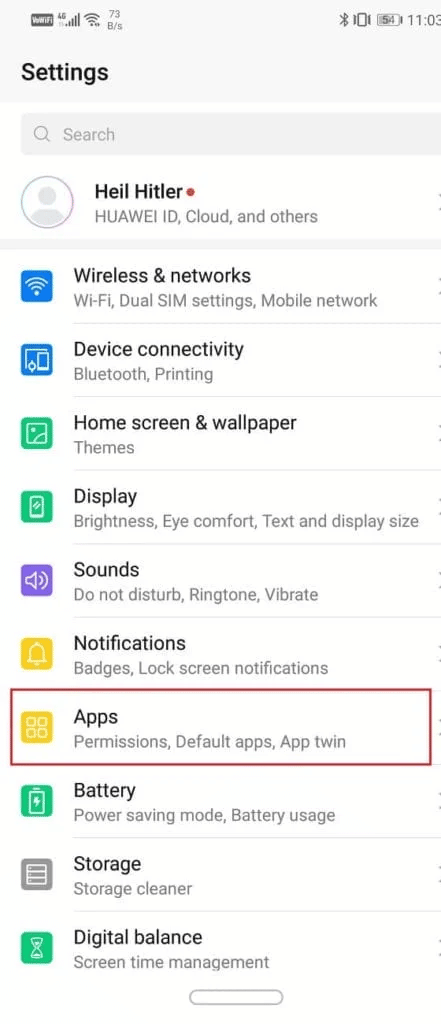
3. Wyszukaj aplikację Google Play Muzyka i otwórz jej ustawienia.
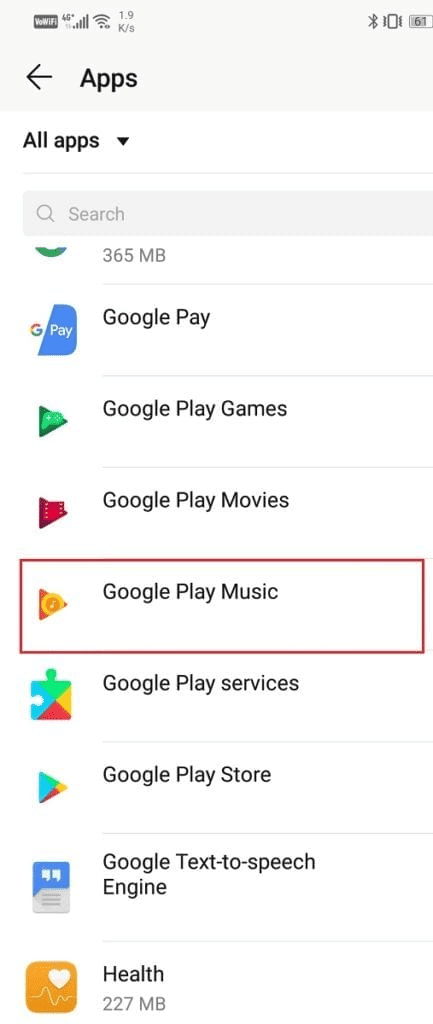
4. Wybierz opcję Wykorzystanie danych.
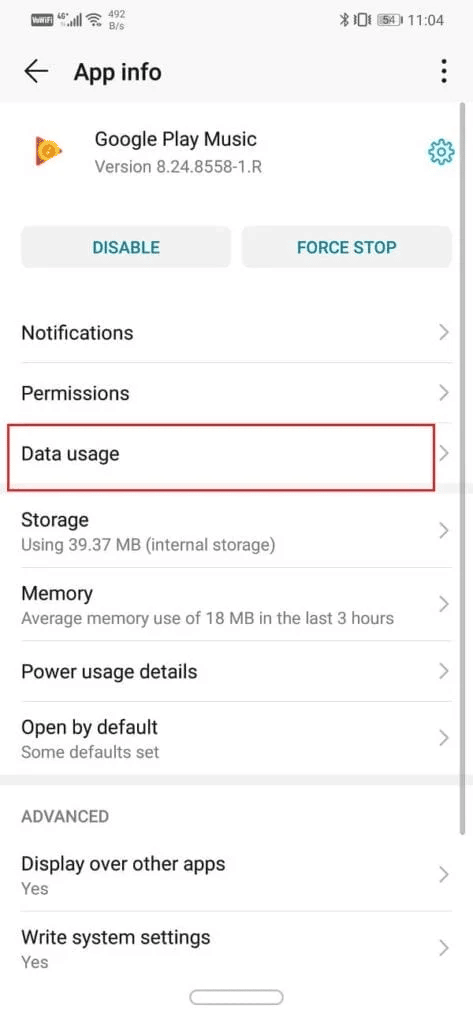
5. Upewnij się, że wszystkie opcje w sekcji DOSTĘP DO SIECI są włączone.

Metoda 3: Czyszczenie pamięci podręcznej Google Play Muzyka
Google Play Muzyka zapisuje dane w postaci plików pamięci podręcznej. Ich nadmiar może prowadzić do uszkodzeń i powodować błędy odtwarzania. Regularne czyszczenie plików pamięci podręcznej jest zalecane. Wykonaj poniższe kroki, aby usunąć zbędne dane.
1. Otwórz Ustawienia na swoim urządzeniu.
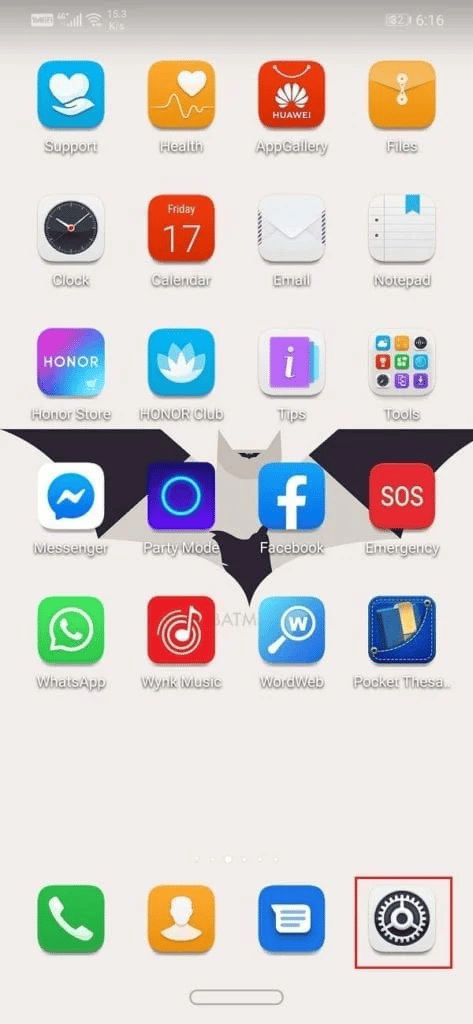
2. Wybierz Aplikacje z dostępnych opcji.
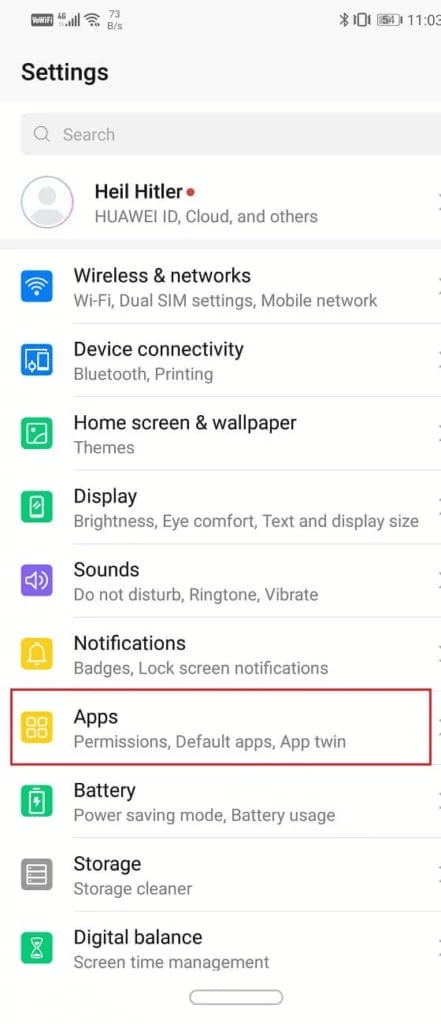
3. Znajdź i otwórz aplikację Google Play Muzyka.
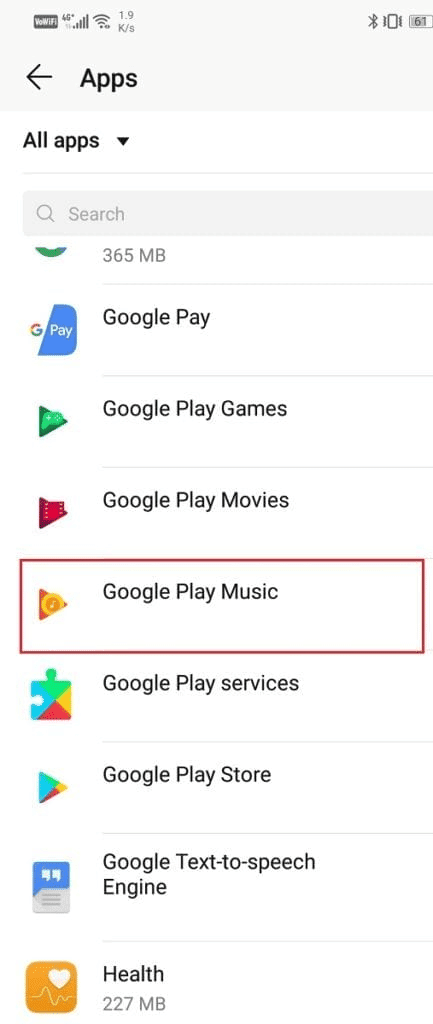
4. Wybierz opcję Pamięć.
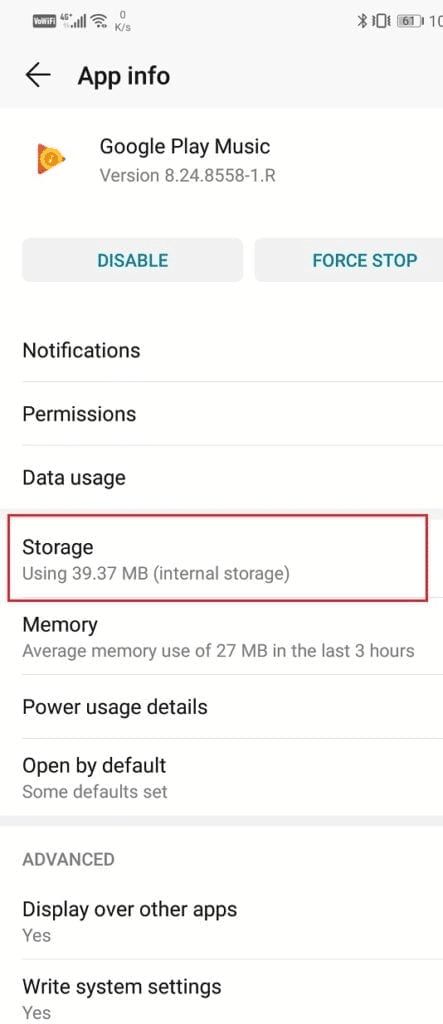
5. Stuknij WYCZYŚĆ DANE oraz WYCZYŚĆ PAMIĘĆ, aby usunąć dane i pamięć podręczną aplikacji.
Po wykonaniu tych czynności, zamknij ustawienia i ponownie uruchom aplikację Google Play Muzyka, aby sprawdzić, czy problem został rozwiązany.
Metoda 4: Wylogowanie z innych urządzeń
Błąd odtwarzania w Google Play Muzyka często występuje, gdy z aplikacji korzysta więcej niż jedno urządzenie. Aplikacja zezwala tylko na jeden strumień na konto, więc próba odtwarzania z innego urządzenia może wywołać błąd. Wyloguj się z innych urządzeń, aby rozwiązać ten problem. Postępuj według poniższych kroków:
1. Przejdź do swojego Panelu konta Google.
2. Otwórz zakładkę Zabezpieczenia.
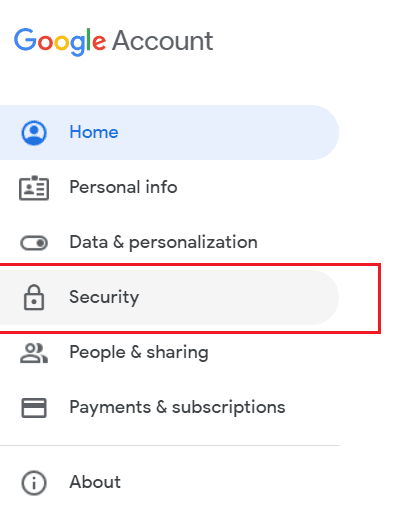
3. W sekcji Twoje urządzenia wybierz Zarządzaj urządzeniami.

Wyświetli się lista urządzeń podłączonych do Twojego konta Google.
4. Wybierz ikonę trzech kropek przy urządzeniu, które chcesz usunąć z konta.
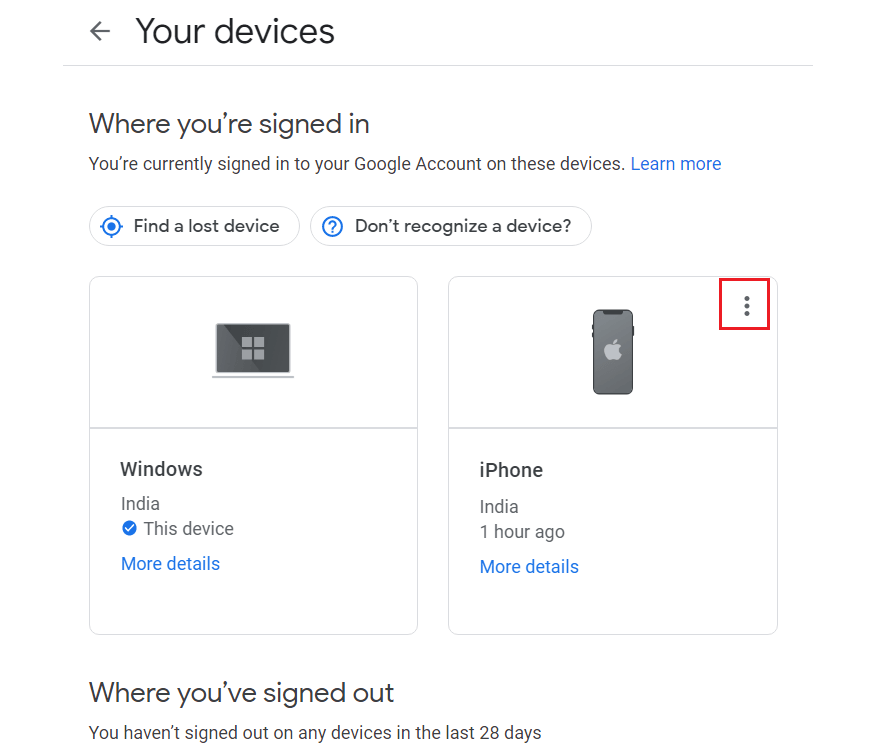
5. Wybierz opcję Wyloguj się, aby wylogować wybrane urządzenie.
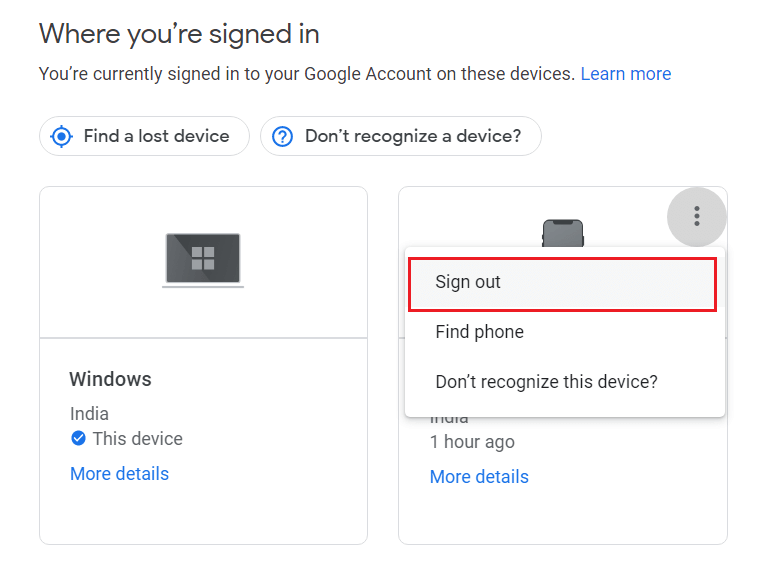
Metoda 5: Ponowna instalacja aplikacji Google Play Muzyka
Ostatnim sposobem na rozwiązanie problemu z odtwarzaniem jest ponowna instalacja aplikacji Google Play Muzyka. Świeża instalacja może usunąć wszelkie usterki i problemy, które mogą być przyczyną błędu. Odinstaluj aplikację z telefonu i zainstaluj ją ponownie ze Sklepu Play. Postępuj zgodnie z poniższymi krokami:
1. Otwórz Sklep Google Play.
2. Stuknij ikonę Profil.

3. Następnie wybierz Zarządzaj aplikacjami i urządzeniem.

4. Przejdź do zakładki Zarządzaj, zaznacz aplikację Google Play Muzyka i dotknij ikony kosza.
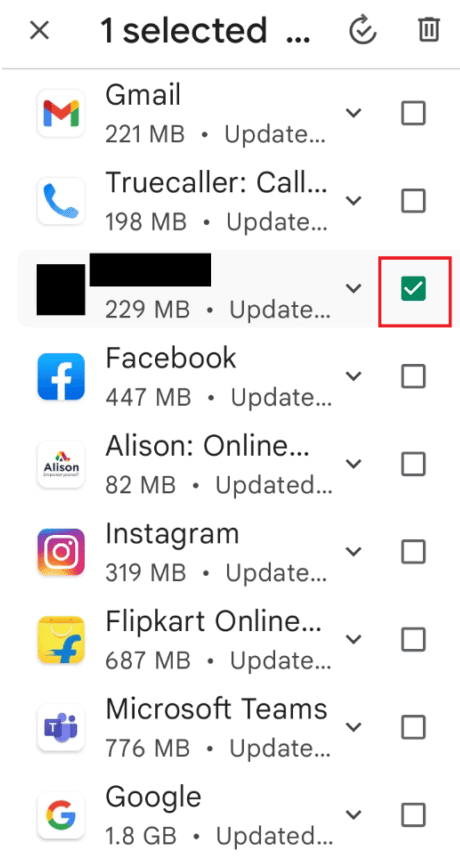
5. Stuknij przycisk Odinstaluj i poczekaj, aż aplikacja zostanie usunięta.
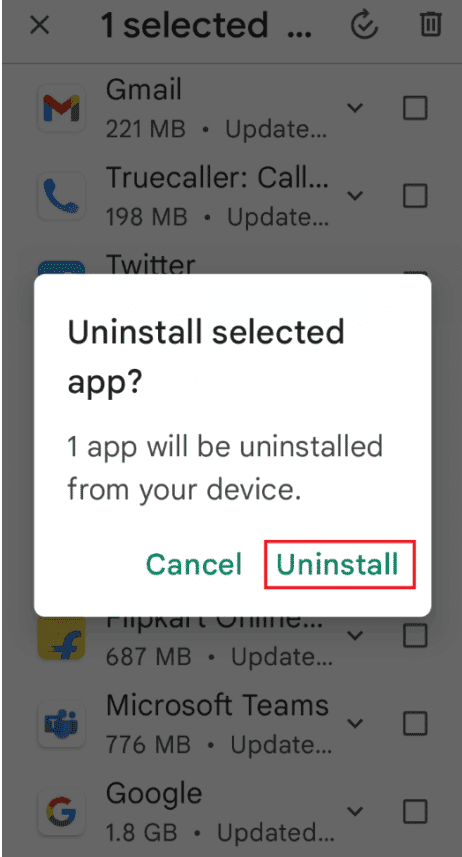
6. Wyszukaj aplikację Google Play Muzyka.
7. Stuknij opcję Zainstaluj, aby ponownie zainstalować aplikację.
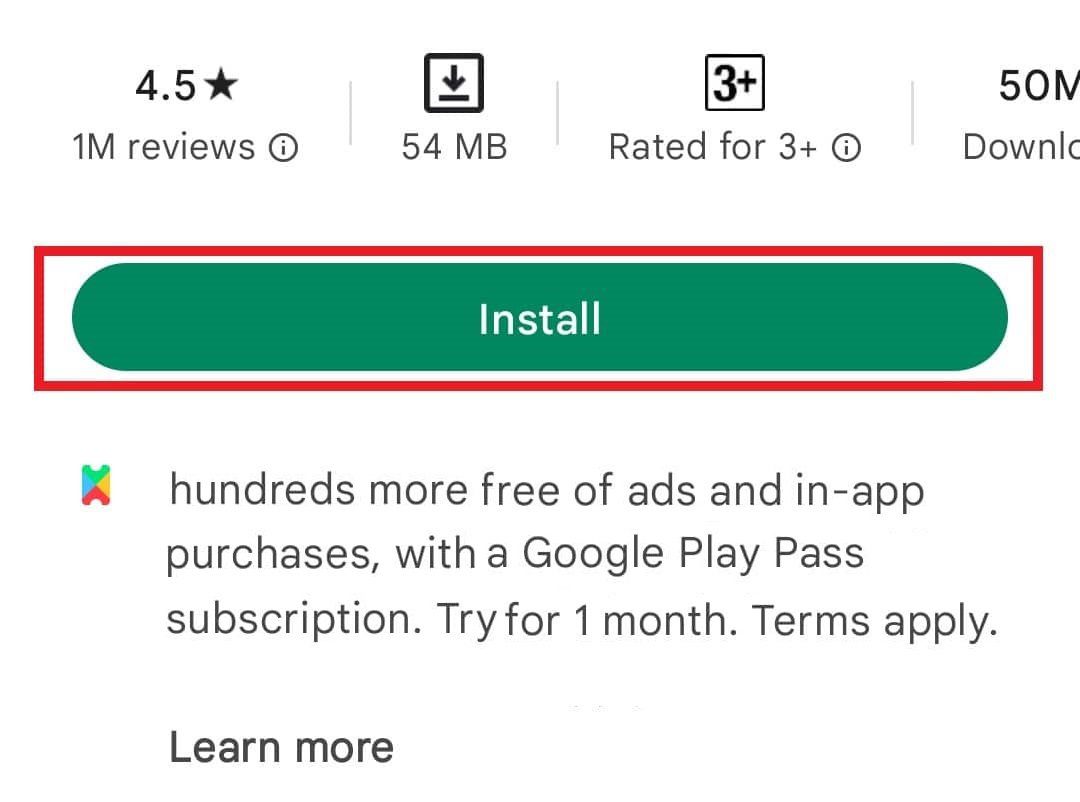
Często zadawane pytania (FAQ)
P1. Jak naprawić błąd odtwarzania na telefonie?
Odp. W przypadku błędu odtwarzania spróbuj ponownie połączyć się z internetem lub przeinstaluj aplikację.
P2. Dlaczego Google Play Muzyka wyświetla błąd?
Odp. Błędy Google Play Muzyka zwykle są związane z pamięcią podręczną aplikacji, danymi lub problemami z kontem Google.
P3. Co się stanie, gdy usunę dane z Google Play Muzyka?
Odp. Usunięcie danych z Google Play Muzyka spowoduje usunięcie wszystkich zapisanych informacji lub pobranych danych.
P4. Jaki jest najlepszy zamiennik Google Play Muzyka?
Odp. Najlepszymi alternatywami są Spotify, Amazon Music, YouTube Music lub Apple Music.
P5. Co powoduje wyczyszczenie pamięci podręcznej Google Play Muzyka?
Odp. Wyczyszczenie pamięci podręcznej pomaga w usunięciu tymczasowych danych i rozwiązaniu problemów powodujących błędy odtwarzania.
***
Mamy nadzieję, że ten poradnik pomoże Ci rozwiązać problem z odtwarzaniem w Google Play Muzyka. Daj znać, która metoda okazała się najbardziej pomocna. Jeśli masz jakieś pytania lub sugestie, zostaw je w komentarzach.
newsblog.pl
Maciej – redaktor, pasjonat technologii i samozwańczy pogromca błędów w systemie Windows. Zna Linuxa lepiej niż własną lodówkę, a kawa to jego główne źródło zasilania. Pisze, testuje, naprawia – i czasem nawet wyłącza i włącza ponownie. W wolnych chwilach udaje, że odpoczywa, ale i tak kończy z laptopem na kolanach.